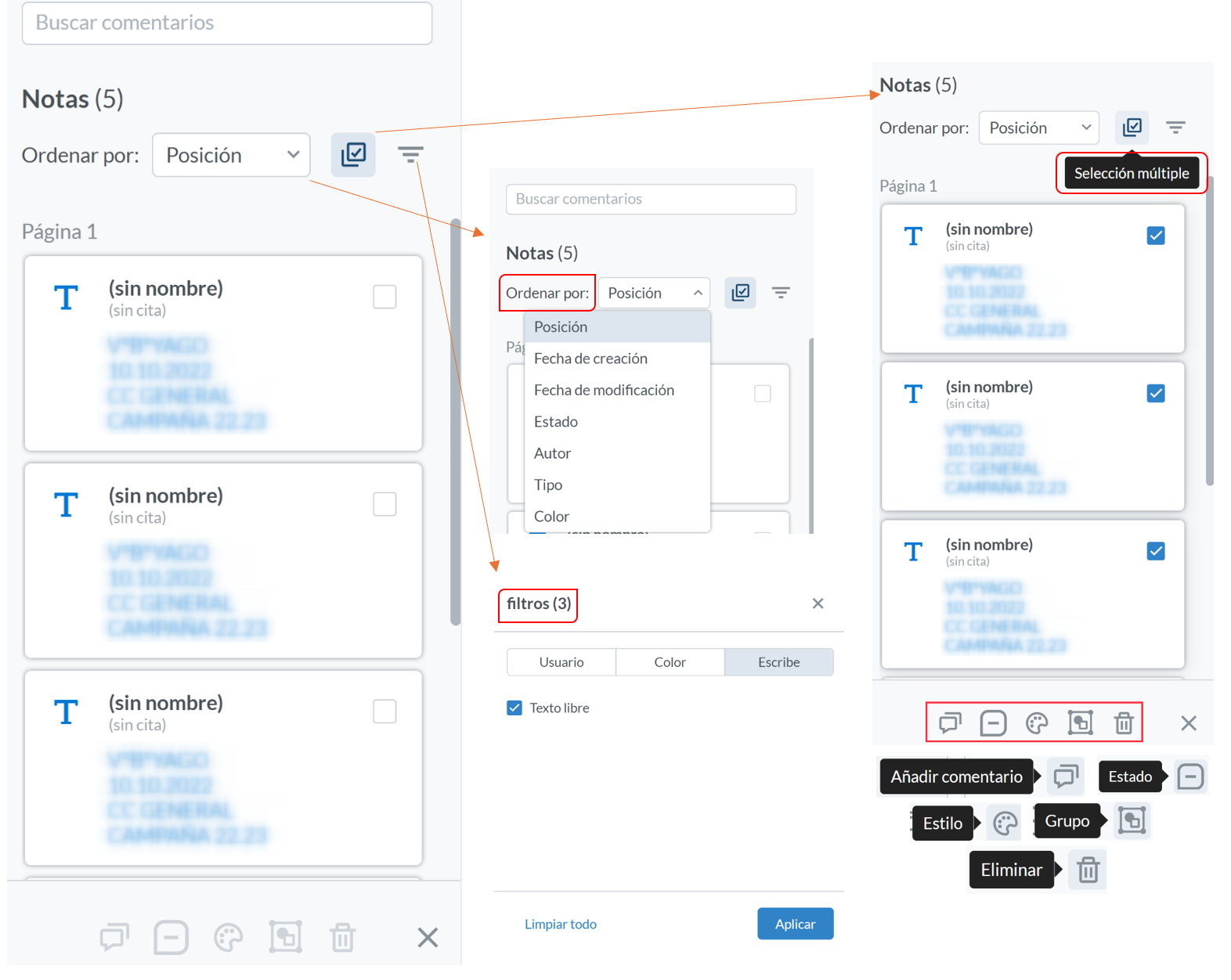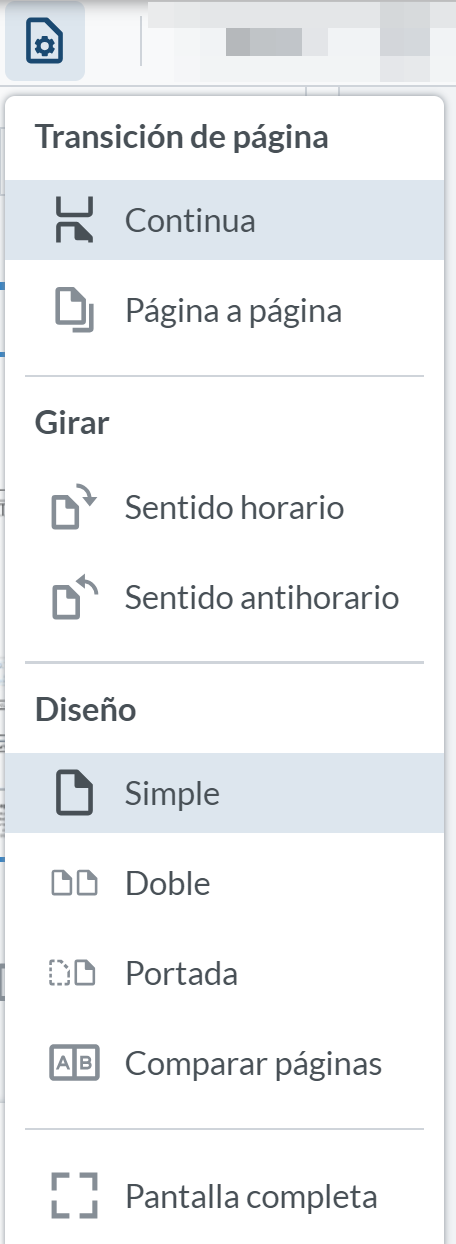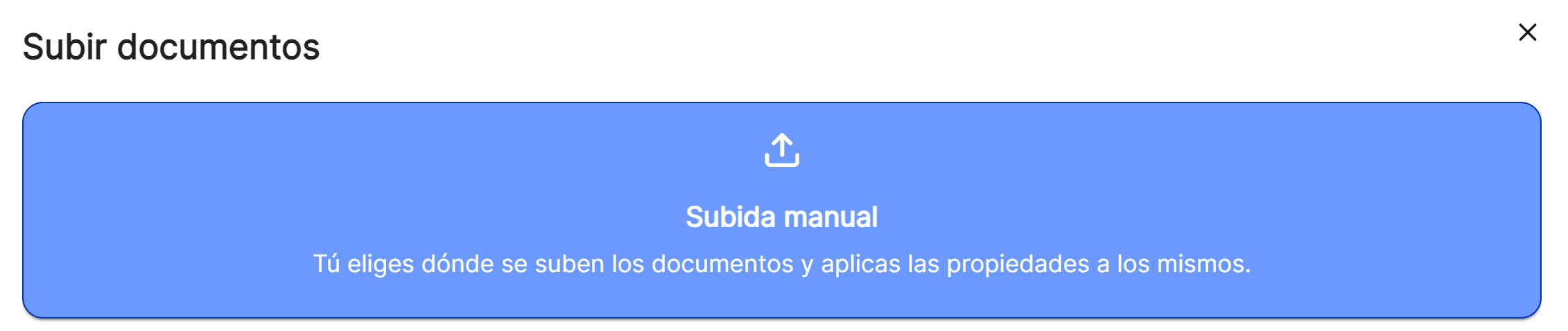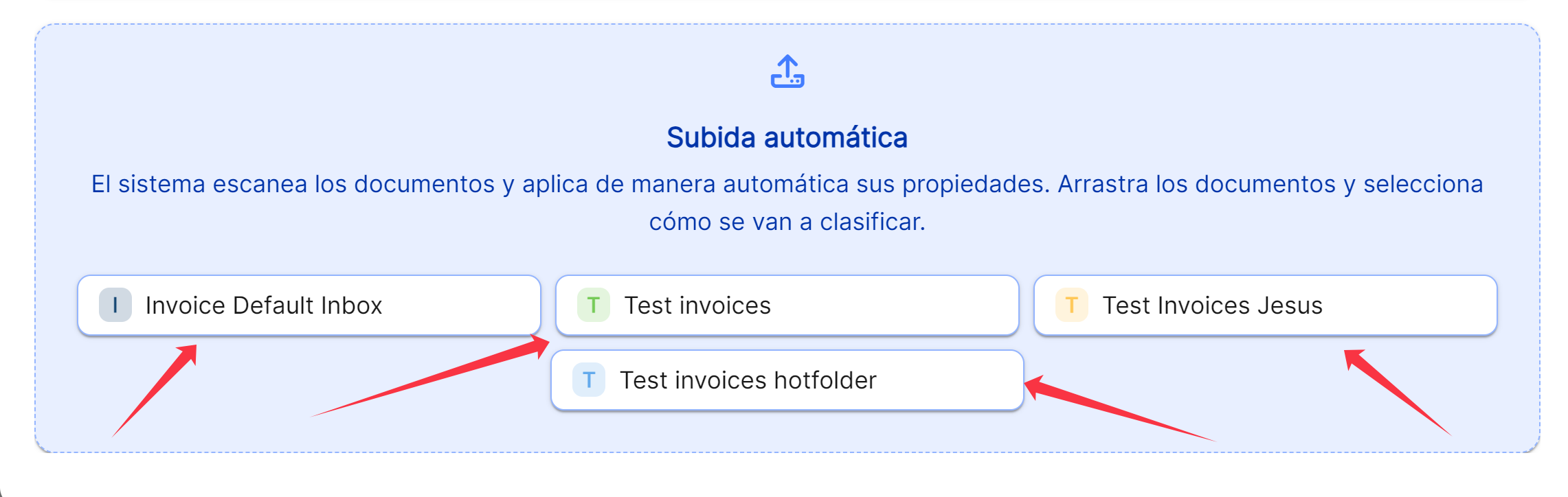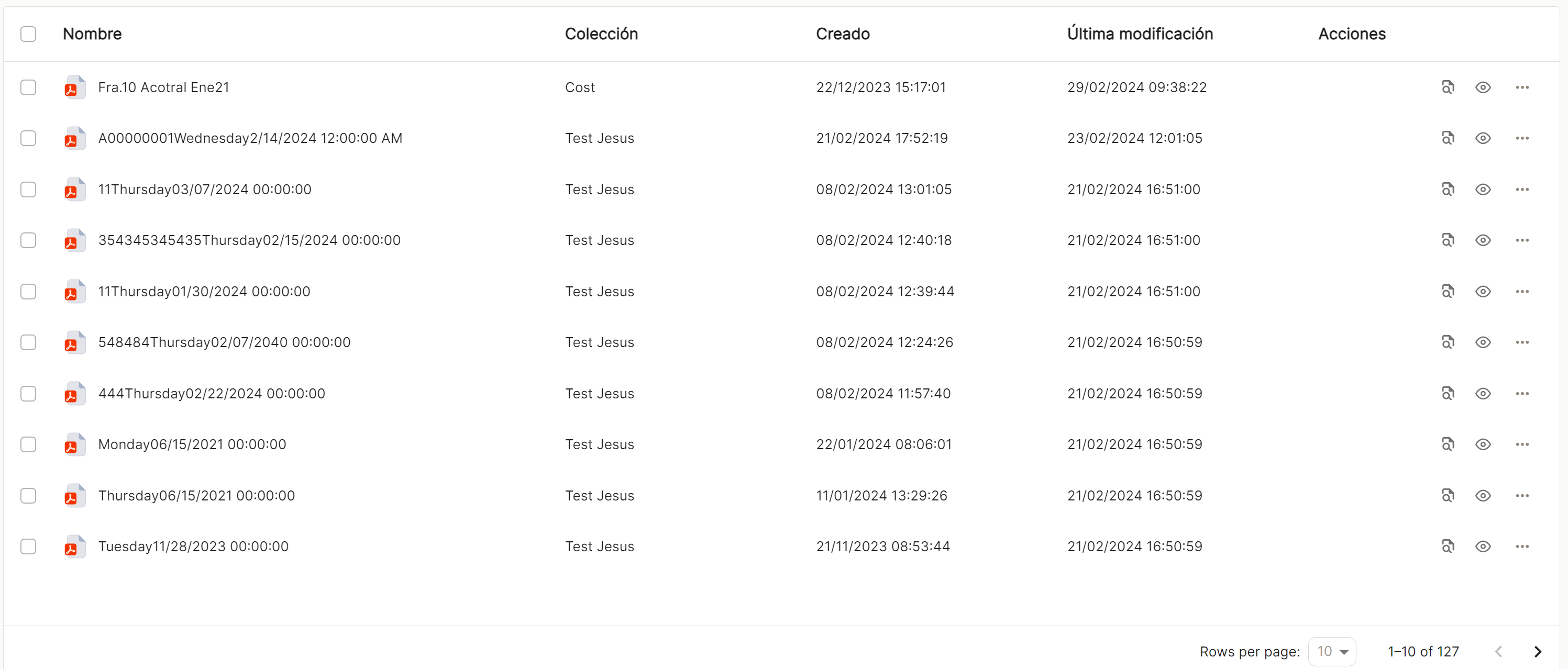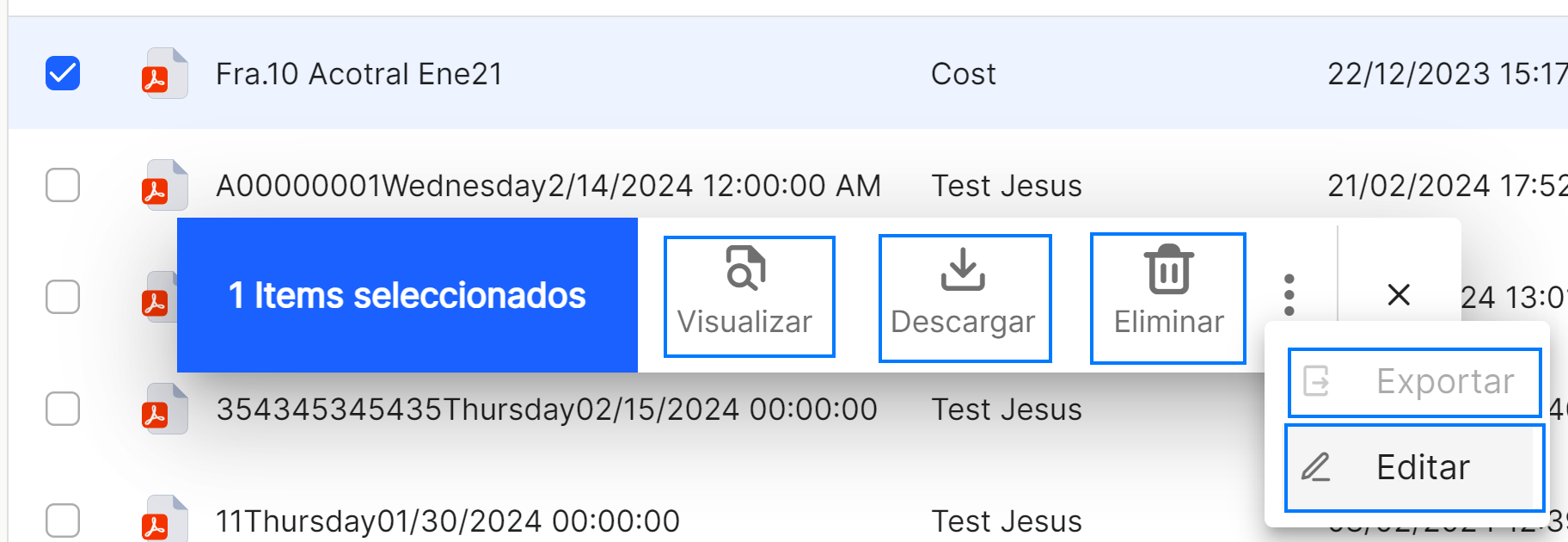Menú. Bandeja de entrada
![]() BANDEJA DE ENTRADA
BANDEJA DE ENTRADA
DespliegaPermite comprobar los documentos que el usuario ha subido a la aplicación, bien a través de la subida manual o bien a través de la subida automática, seleccionando cualquiera de las bandejas de entrada. Además permite la previsualización de aquellos documentos que se seleccionen en unel área "documentos" o "bandejas de entrada".

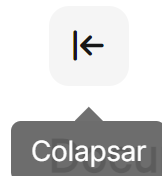
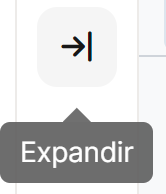
Este icono, que aparece tanto a la izquierda como a la derecha en la ventana, permite colapsar o expandir. En la parte izquierda, muestra u oculta el marco nuevo,que contiene los iconos de visualización de cuadrícula, listado, filtros, los "documentos" y las "bandejas de entrada". En la parte derecha, permite la visualización o no del marco que muestra el nombre del documento que se encuentra seleccionado, datos principales y propiedades a completar, si así se ha definido en la configuración de las colecciones creadasya creadas.
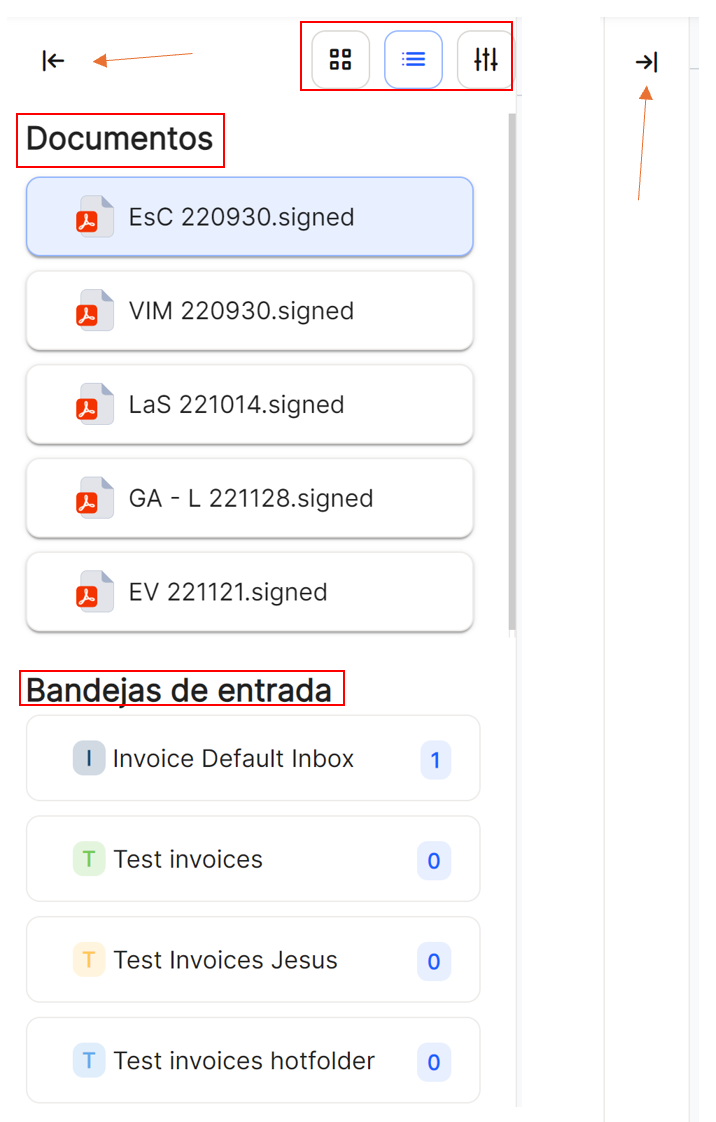
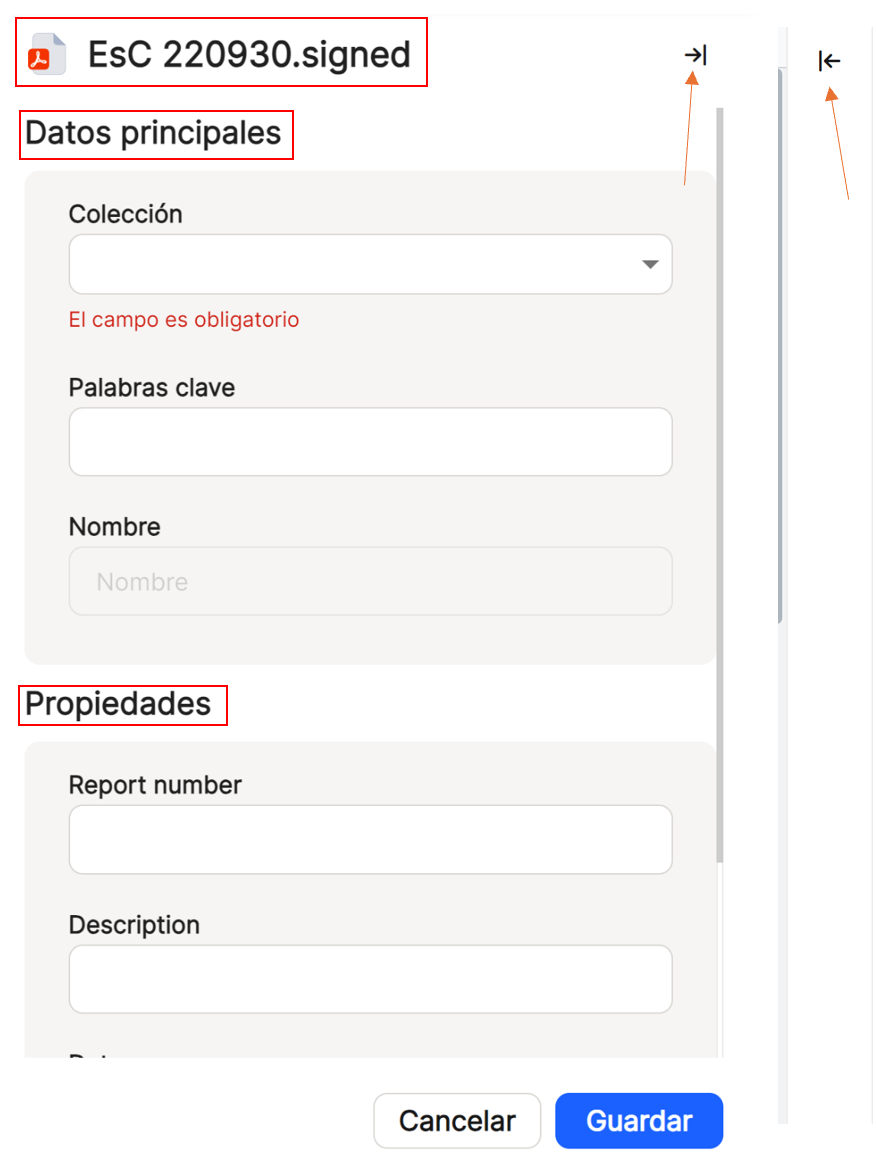
En la parte central de la ventana, la aplicación muestra, a través de un plug-in de Acrobat integrado en la solución, las miniaturas y todas las páginas del documento. Tendrá una dimensión u otra en la ordenaciónpantalla jerárquicadependiendo si se ha colapsado o no alguna de las mismas,opciones asímencionadas comoanteriormente. laAdemás posibilidadse muestran otros iconos que van a posibilitar el uso de navegaciónfuncionalidades porañadidas.
Los diferentes iconos que se hanmuestran, creadopermite conrealizar las siguientes operaciones:
Manual para Document Viewer & Editor
Iconos de "notas":
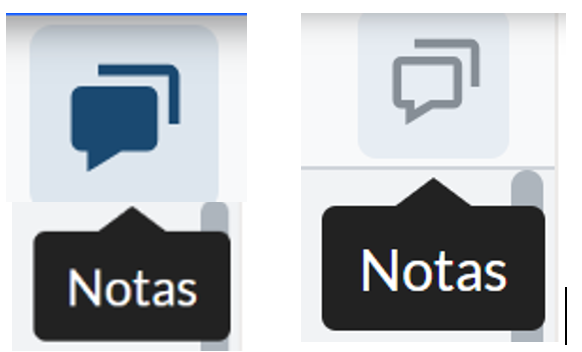
Permiten al usuario activar o desactivar (icono parte izquierda)y ver o no ver por tanto (icono parte derecha), las anotaciones que sobre el nombredocumento original se han realizado. Además, este icono suma la funcionalidad de cadapermitir colección.la Permitebúsqueda de estauna maneracadena verde loscaracteres, documentosdenominada "buscar comentarios", dentro de las notas que sees encuentranla enaplicación ha localizado, dentro de cada una de las carpetas.páginas. El nuevo menú que aparece, permite "ordenar" por diferentes opciones, seleccionar o no múltiples comentarios y cambiar de una sola vez en todos, determinadas propiedades o características y también usar 3 tipos de filtros, "usuario", "color" o "escribe".
DebajoIcono "Lupa": Permite búsquedas de cadena de caracteres que se encuentren en los datos escaneados de los documentos por el OCR de la aplicación o bien que vengan ya consignados de origen.
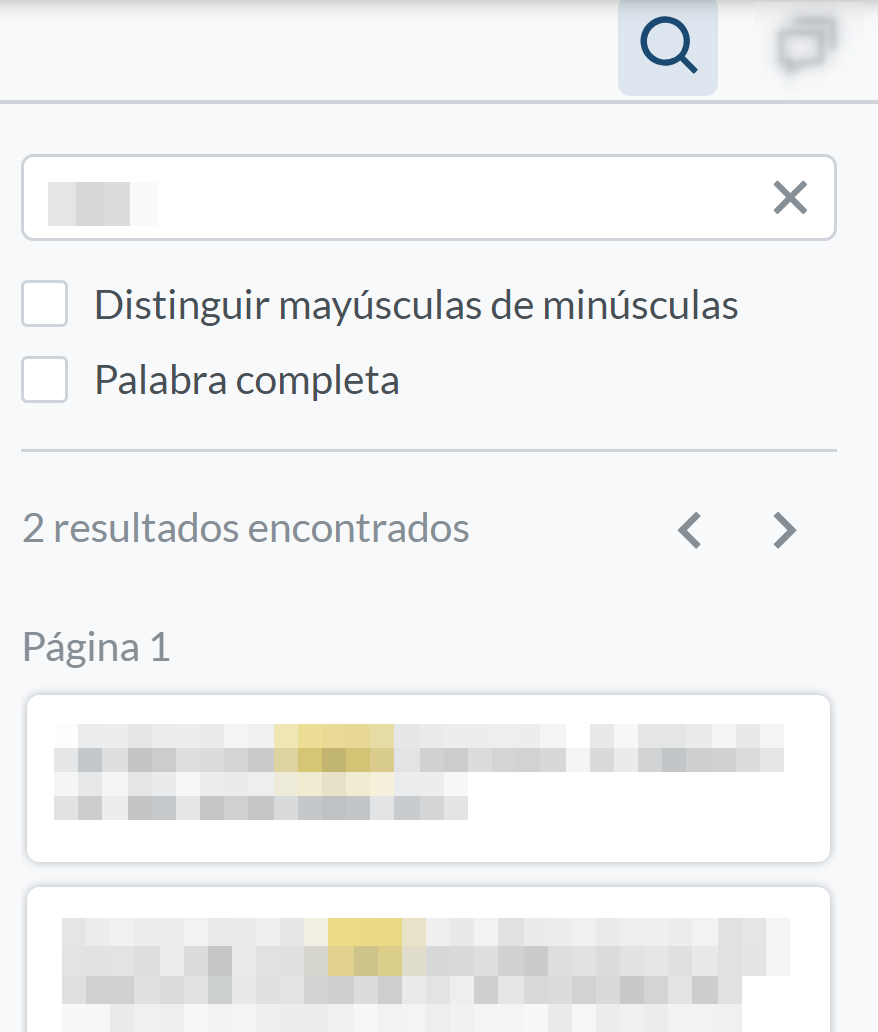
Icono "Panel": Permite mostrar o no el panel de miniaturas, o de esquemas, según la opción elegida. Igualmente permite alejar o acercar el zoom sobre las miniaturas del documento.
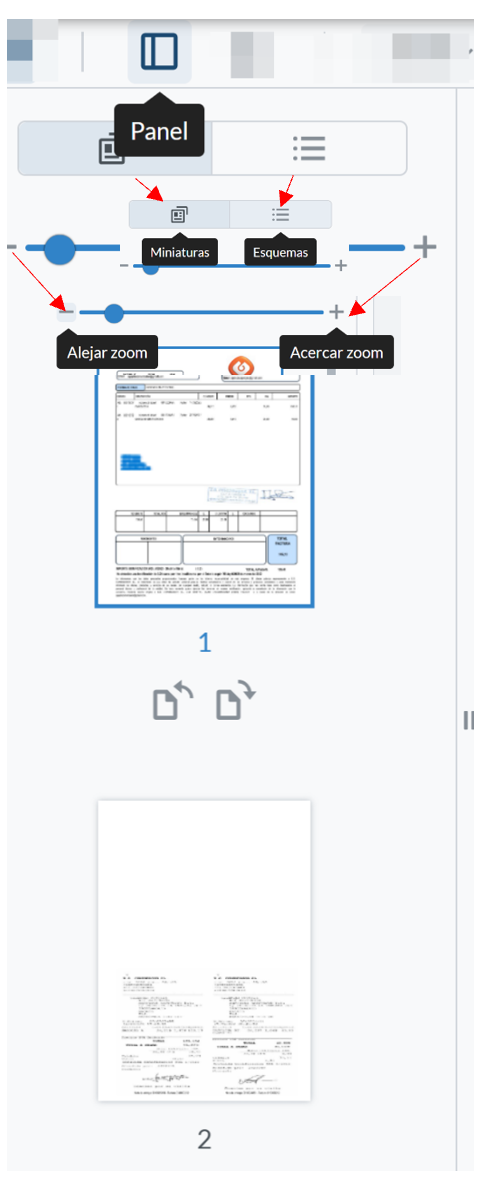
Icono "Ver controles": Despliega diferentes opciones como "Transición de página", en continua o página a página; "Girar", en sentido horario o antihorario; "diseño", simple, doble, portada o comparar páginas; pantalla completa.
Icono "Desplegable porcentaje, + y -": Permite cambiar el tamaño de visualización de los documentos en el visor. Se puede usar el modo "Ajustar al ancho" o "Ajustar a página". También una serie de valores en porcentajes preestablecidos, o la opción "Zoom de selección".
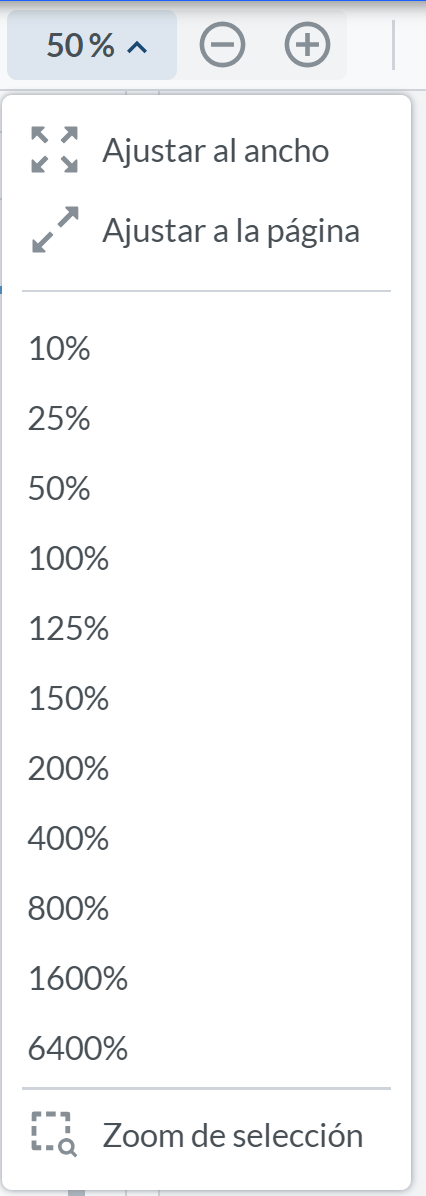
Icono "Panorámica": Permite moverse por las miniaturas, haciendo click sobre cada una de ellas, o bien sobre las páginas del documento, pulsando el botón izquierdo del ratón de manera continuada.
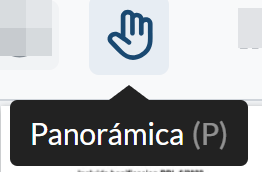
Icono "Seleccionar": Permite realizar selección de cadenas de caracteres que estén detectadas en el documento, bien por el OCR de la aplicación o bien porque provengan en el origen del documento. Una vez seleccionados caracteres en cualquiera de las páginas del documento, se despliega un submenú para permitir operaciones de edición básicas.
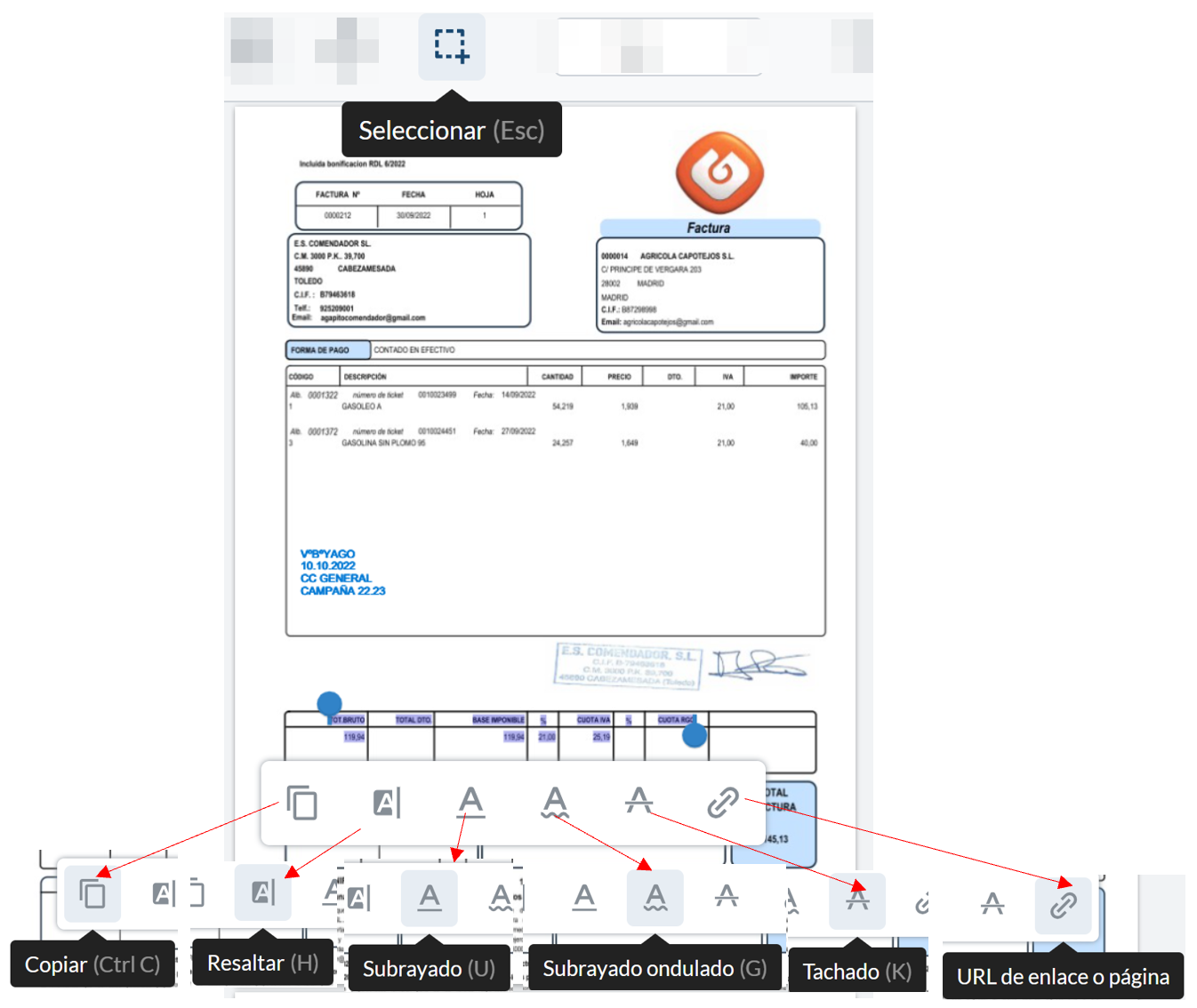
Icono "Ver": Permite búsquedas de cadena de caracteres que se encuentren en los datos escaneados de los documentos por el OCR de la aplicación o bien que vengan ya consignados de origen.
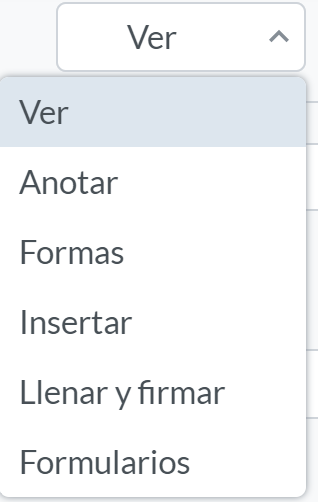
Icono "Anotar": Permite búsquedas de cadena de caracteres que se encuentren en los datos escaneados de los documentos por el OCR de la aplicación o bien que vengan ya consignados de origen.
Icono "Formas": Permite búsquedas de cadena de caracteres que se encuentren en los datos escaneados de los documentos por el OCR de la aplicación o bien que vengan ya consignados de origen.
Icono "Insertar": Permite búsquedas de cadena de caracteres que se encuentren en los datos escaneados de los documentos por el OCR de la aplicación o bien que vengan ya consignados de origen. oDebajo de "Explorador de documentos" se reseña, separados por barras, la jerarquía de cada colección permitiendo navegar, pulsando sobre el nombre de cada carpeta.
EnIcono la"Llenar partey derechafirmar": Permite búsquedas de cadena de caracteres que se encuentren en los datos escaneados de los documentos por el OCR de la ventana,aplicación aparece el botón "+nuevo", que al pulsarlo va a ofrecer al usuario la posibilidad, en una nueva ventana emergente, para incorporar documentos a las bandejas de entrada, ![]()
o bien aque convengan laya opciónconsignados de origen.
Icono "subidaFormularios": manual",Permite dondebúsquedas elde usuariocadena seleccionade desdecaracteres dóndeque se subenencuentren en los documentos,datos yescaneados se les aplican las propiedades determinadas ade los mismos, o con la opción de "subida automática",documentos por el cual, el sistema escanea los documentos y aplicaOCR de manerala automáticaaplicación suso propiedadesbien definidas.que Sevengan debenya arrastras los documentos a cualquieraconsignados de las bandejas de entradas existentes en la aplicación.origen.
En la ventana principal, se observan tanto los documentos totales que se encuentran en cada una de las carpetas, con el botón "documentos" (marcado por defecto) o bien con el botón "recientes", se observan los documentos de esa carpeta, ordenados por la fecha más reciente.
Con los iconos "cuadrícula" o "listado" (marcado por defecto), permite la visualización de la documentación en los apartados "documentos" o "recientes", en el modo seleccionado.
La tabla donde se reflejan los documentos de todas las colecciones o de cada una de ellas, permite diferentes posibilidades de ordenación y de clasificación, permitiendo mostrar u ocultar las diferentes columnas.
En cada uno de los documentos o para todos los documentos, si esta marcada la casilla de selección, se va poder realizar una serie de operaciones sobre los items seleccionados, como "visualizar", "descargar", "eliminar", "exportar" o "editar".
Cada documento aparecerá por defecto en cada línea, con su nombre, tal y como se haya definido su conformación en la opción de "nombre automático", "colección", "creado", "última modificación" y "acciones".
En la columna acciones que se van a ejecutar o a producir sobre los documentos ya subidos, se dispone de los accesos rápidos "propiedades" y "abrir", y a través del icono "...", se va a desplegar un menú más extenso, con funciones añadidas, como "editar", "descargar", "tareas" > "crear tarea" y "crear tarea de aprobación" y "eliminar".
En la parte inferior derecha de la tabla, se puede seleccionar el número de filas a visualizar, entre 10, 15 y 25, y las flechas de navegación para desplazarse entre los resultados.